Les ordinateurs récents intègrent une puce appelée TPM (Trusted Platform Module), ou module de plateforme de confiance. Cette composante renforce la sécurité de votre système. Si votre ordinateur est doté d’une puce TPM, le système d’exploitation, comme Windows 10, peut l’utiliser pour protéger votre système contre les altérations non autorisées.
Problèmes avec le module de plateforme de confiance
Avant Windows 10, la puce TPM était optionnelle. Avec l’arrivée de Windows 11, elle est devenue indispensable : l’absence de cette puce empêche l’installation du nouveau système d’exploitation. Si vous possédez une puce TPM qui cesse de fonctionner subitement, les solutions ci-dessous peuvent vous aider.
1. Suppression de l’application de vérification de l’état du PC
Bien que Windows 11 n’ait pas encore été officiellement lancé, beaucoup d’utilisateurs ont précipitamment installé l’application « Vérification de l’état du PC », une application qui n’était pas encore au point. Microsoft l’a retirée depuis, mais cette application a été à l’origine de dysfonctionnements de la puce TPM. Si vous avez installé cette application, désinstallez-la.
Ouvrez le Panneau de configuration.
Sélectionnez « Programmes » puis « Désinstaller un programme ».
Choisissez « Windows PC Health Check » et cliquez sur le bouton « Désinstaller ».
Si le problème persiste, vous devrez peut-être réinstaller ou réinitialiser Windows 10. Si vous n’avez jamais installé l’application « Vérification de l’état du PC », vous pouvez essayer les autres solutions.
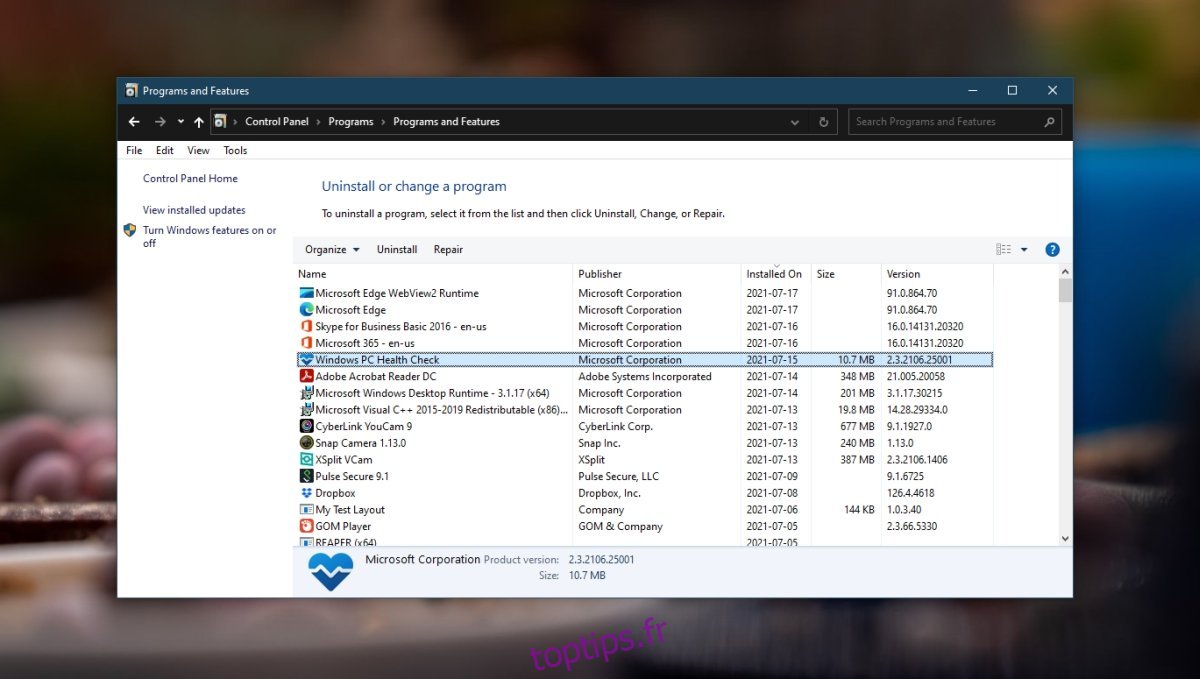
2. Effacement de la puce TPM
Il est possible d’effacer la puce TPM pour la réinitialiser à ses paramètres par défaut. Cependant, cette manipulation requiert une grande prudence, car elle peut entraîner une perte de données. Microsoft recommande fortement de sauvegarder vos données avant de procéder.
Ouvrez Windows Defender.
Cliquez sur « Sécurité de l’appareil ».
Cliquez sur « Détails du processeur de sécurité ».
Cliquez sur « Dépannage du processeur de sécurité ».
Sélectionnez « Effacer le module de plateforme sécurisée ».
Votre système redémarrera.

3. Préparation du TPM
Un dysfonctionnement du TPM peut être corrigé en préparant le TPM.
Appuyez sur les touches Win + R pour ouvrir la fenêtre « Exécuter ».
Dans la zone de texte, saisissez « tpm.msc ».
Cliquez sur « Préparer le TPM » dans la colonne de droite.
Suivez les indications affichées à l’écran.
Note : Si l’option « Préparer le TPM » est grisée ou indisponible, cela signifie que le TPM est déjà en cours d’utilisation et activé. Dans ce cas, vous devrez l’effacer.
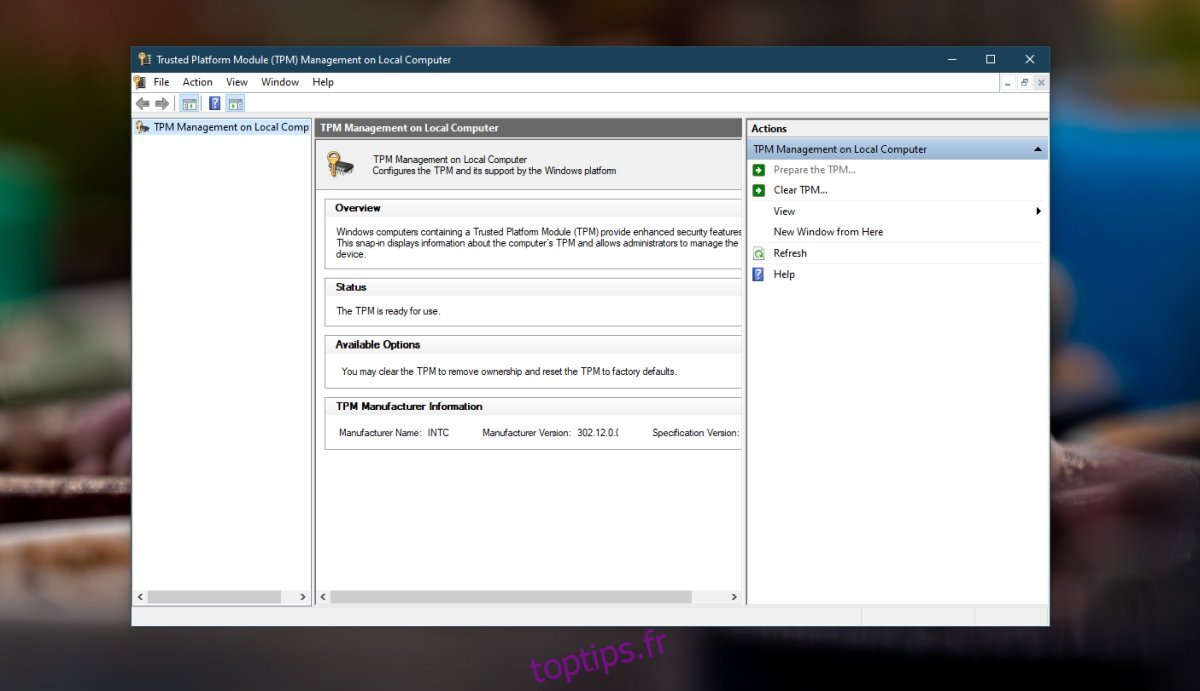
4. Désactivation d’Hyper-V
Si vous n’utilisez pas de machines virtuelles, la désactivation d’Hyper-V peut résoudre les problèmes du TPM.
Ouvrez le Panneau de configuration.
Sélectionnez « Programmes » puis « Désinstaller un programme ».
Dans la colonne de gauche, cliquez sur « Activer ou désactiver des fonctionnalités Windows ».
Dans la fenêtre qui s’ouvre, décochez « Hyper-V ».
Cliquez sur « OK ».
Redémarrez votre ordinateur.
En conclusion
La puce TPM est essentielle, et les nouvelles versions de Windows ne fonctionneront pas sans elle. Par conséquent, tout dysfonctionnement ne doit pas être ignoré. Si les solutions proposées ci-dessus ne fonctionnent pas, il est recommandé de faire vérifier le matériel de votre système afin d’identifier d’éventuels problèmes.